İçindekiler
Daha önce oluşturduğunuz bir dosya ya da klasörün ismini değiştirmek isteyebilirsiniz. Bunun için karmaşık işlemlerle uğraşmanıza hiç gerek yok. Windows, sadece birkaç adımda amacınıza ulaşmanızı sağlayabilir. Bilgisayarınızda yer alan dosyaları, oluşturacağınız yeni klasörlerin yardımıyla düzenli bir şekilde saklayabilirsiniz. Ama yeni klasör oluştururken, ona vereceğiniz isim hakkında çok dikkatli hareket etmeniz gerekli. Eğer yanlış bir isim yazdıysanız, bu ismi yenisiyle değiştirmeniz mümkün. Ama önce, yeni oluşturduğumuz bir klasöre nasıl isim vereceğimizi görelim.
Dosya ve klasör isimleri nasıl değiştirilir? Yöntemleri neler? Gelin bakalım!
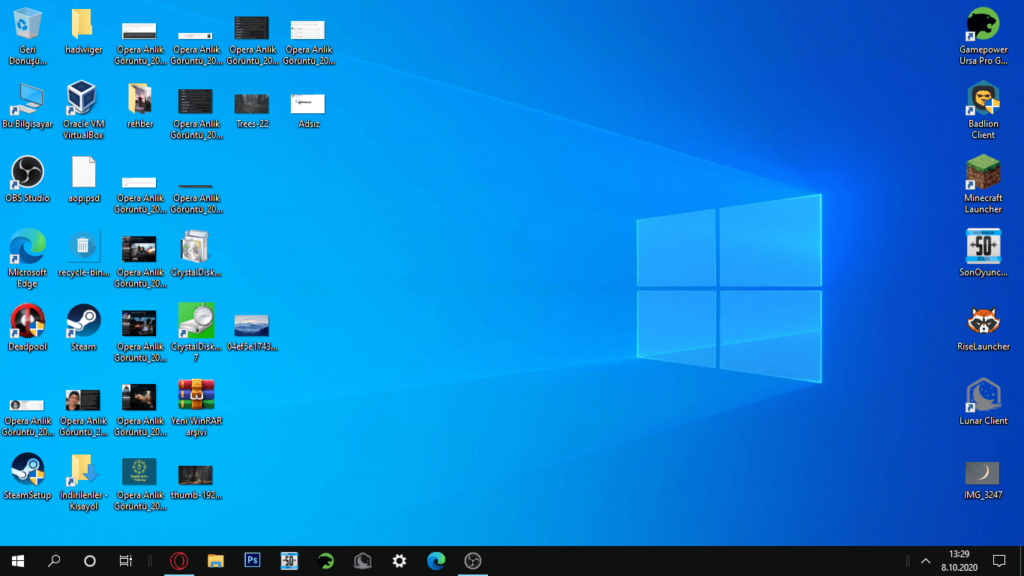
Dosya Ve Klasör İsimleri Nasıl Değiştirilir? 2022
- Windows Gezgini’ni çalıştırın. Öncelikle “Başlat / Tüm Programlar / Donatılar” yolunu izleyerek Windows Gezgini’ni çalıştırın. Pencere karşınıza geldiğinde, sol bölümden, içerisinde yeni klasörü oluşturacağınız mevcut klasörü seçin.
- Yeni bir klasör yaratın. Doğru klasörü seçtiğinizden emin olduktan sonra, “Dosya” menüsünden “Yeni” satırını ve hemen ardından da “Klasör”ü seçin.
- Klasörün adını seçin. Sağ taraftaki pencerede yeni bir klasörün oluştuğunu göreceksiniz. Simgenin altındaki “Yeni Klasör” yazısı koyu bir renk ile belirtilir. Buraya kendi istediğiniz bir ismi yazabilirsiniz.
- Girişi onaylayın. Klasörünüze yeni bir isim verdikten sonra, “Enter” tuşuna basarak işlemi tamamlayın. Klasörünüze yeni bir isim vermeyi başardınız. Ama bir yazım hatası yaptıysanız, bu hatayı düzeltmeniz gerekecektir. Bunun için farklı yöntemler kullanabilirsiniz.
- Dosya menüsü. Önce ismini değiştirmek istediğiniz dosya ya da klasörü, farenin sol tuşu ile seçin. Ardından “Dosya” menüsündeki “Ad Değiştir” seçeneğine tıklayın. İsim, değiştirilebilecek şekilde koyu bir renk ile belirtilecektir.
- Sağ tuş ile. Dilerseniz aynı işlemi, sadece farenin sağ tuşunu kullanarak da yapabilirsiniz. Sağ tuş ile klasöre tıklayın. Açılan menlideki seçenekler arasından “Ad Değiştir” satırını seçin. Artık klasörün yeni ismini girebilirsiniz.
- Sol tuş ile. Son yöntem ise, farenin sol tuşunu kullanmaktır. Önce klasörü seçmek için sol tuş ile bir kez tıklayın. Bir saniye kadar bekledikten sonra, sol tuş ile seçili klasörün üzerine bir kez daha tıklayın. Burada önemli olan, her iki tıklama arasında yeterli zamanı bırakmanızda. Eğer iki tıklamayı hızlı bir şekilde ardı ardına yaparsanız, istemediğiniz halde klasör açılabilir.
- Ufak değişiklikler. Klasörün ismini değiştirmek için yukarıdaki yöntemlerden birisini tercih ettikten sonra, artık istediğiniz yeni ismi yazmaya başlayabilirsiniz. Eğer mevcut ismin tamamını değil de sadece tek bir harfini ya da bölümünü değiştirmek istiyorsanız, isim seçiliyken sağ ok tuşuna basıp seçimi kaldırın. Daha sonra ok tuşları ile dilediğiniz harfin yanına gelin ve o harfi değiştirin.





















